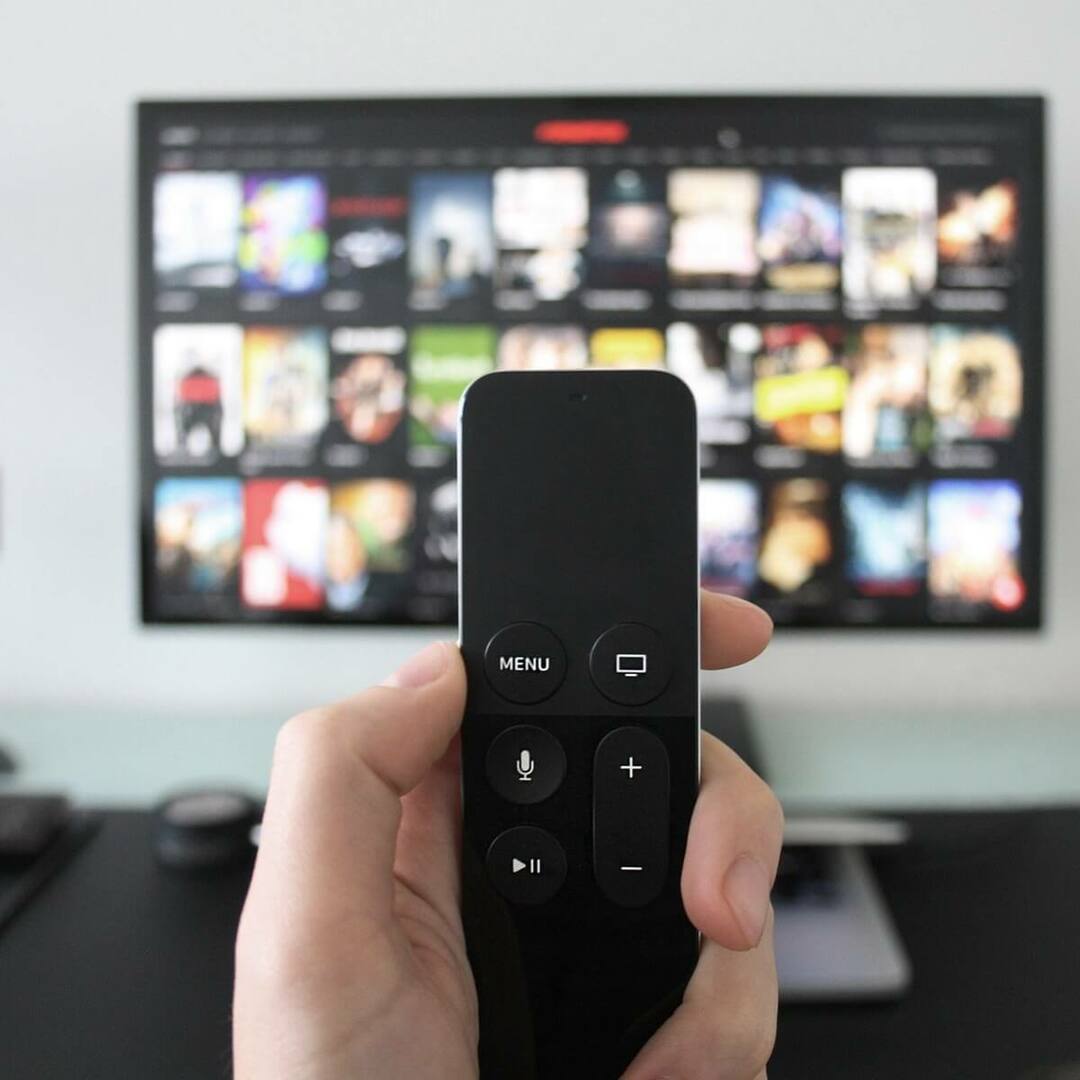ეს პროგრამა თქვენს დრაივერებს განაგრძობს მუშაობას და ამით გიცავთ კომპიუტერის ჩვეულებრივი შეცდომებისა და აპარატურის უკმარისობისგან. შეამოწმეთ თქვენი ყველა მძღოლი ახლა 3 მარტივ ეტაპზე:
- ჩამოტვირთეთ DriverFix (დადასტურებული ჩამოტვირთვის ფაილი).
- დააჭირეთ დაიწყეთ სკანირება იპოვონ ყველა პრობლემატური მძღოლი.
- დააჭირეთ განაახლეთ დრაივერები ახალი ვერსიების მისაღებად და სისტემის გაუმართაობის თავიდან ასაცილებლად.
- DriverFix გადმოწერილია ავტორი 0 მკითხველი ამ თვეში.
თუ თქვენ ფლობთ Sony Smart TV- ს და ვერ იყენებთ მას NO SIGNAL შეტყობინების გამო, თქვენ სწორ ადგილას მიხვედით.
NO SIGNAL საკითხი საკმაოდ ხშირია, არა მხოლოდ Sony Smart TV- ებზე, არამედ სხვა ტელევიზორებზეც. ზოგჯერ ეს შეიძლება საკმაოდ შემაშფოთებელი იყოს, რადგან შეიძლება ხელი შეუშალოს თქვენს საყვარელ სატელევიზიო შოუს ან ფილმს. ასევე, ის შეიძლება გამოიწვიოს მრავალი მიზეზით.
საბედნიეროდ, არსებობს რამდენიმე რამ, რაც შეგიძლიათ სცადოთ მოაშოროთ NO SIGNAL გაგზავნა და დაუბრუნდეთ ჩვეულებრივ ვითარებას.
რას მოიმოქმედებთ, თუ თქვენს Sony TV- ზე თქვა NO SIGNAL?
1. ზოგადი პრობლემების გადაჭრის ნაბიჯები
- შეამოწმეთ, მუშაობს თუ არა ყველა კავშირი სწორად. თუ თქვენი ანტენა, საკაბელო ან სხვა წყარო მოწყობილობა არ არის სათანადოდ დაკავშირებული თქვენს Sony Smart TV- სთან, ეს გამოიწვევს შეტყობინებას NO SIGNAL.
- დარწმუნდით, რომ ყველა კაბელი ჩართულია სწორ პორტებში.
- შეცვალეთ არხი და სცადეთ სხვა წყარო ან მოწყობილობა.
- დაადასტურეთ, რომ საწყისი მოწყობილობა ჩართულია და მუშაობს სწორად.
- დარწმუნდით, რომ საკაბელო პროვაიდერთან პრობლემები არ არის.
- შეამოწმეთ, დაინსტალირებულია თუ არა ტელევიზორს firmware- ის უახლესი განახლება. თუ არა, განაახლეთ თქვენი Sony Smart TV.
- შეასრულეთ ენერგიის გადატვირთვა. თუ ამის გაკეთება არ იცით, გაეცანით ამ სტატიის ნაბიჯებს.
2. გამოიყენეთ ავტო პროგრამის ფუნქცია
- დარწმუნდით, რომ ტელევიზორი გამორთულია.
- გათიშეთ დენის კაბელები და შემდეგ ისევ ჩართეთ ისინი.
- ჩართვა თქვენი Sony Smart TV.
- დააჭირეთ ღილაკს მთავარი თქვენი დისტანციური მართვის ღილაკი.
- აირჩიეთ პარამეტრები.
- ახლა აირჩიე არხები> არხის დაყენება.
- ამის შემდეგ ნახავთ ორ ვარიანტს: საკაბელო და ანტენა. აირჩიეთ თქვენი სიგნალის შესაბამისი ტიპი თქვენი კავშირისთვის.
- აირჩიეთ ავტო პროგრამა და დაველოდოთ პროცესის დასრულებას.
აღსანიშნავია, რომ თქვენ მიერ მიღებული არხები დამოკიდებულია თქვენს რეგიონზე. ასევე, ავტო პროგრამის ფუნქციას შეიძლება რამდენიმე წუთი დასჭირდეს, რაც დამოკიდებულია მიღებული არხების რაოდენობაზე.
3. შეცვალეთ შეყვანა თქვენს ტელევიზორზე
- თუ თქვენი ტელევიზორი კარგად მუშაობს და მოულოდნელად აჩვენებს NO SIGNAL შეტყობინებას, შესაძლებელია შეცვალეთ შეყვანის შეცდომა.
- დააჭირეთ ღილაკს შეყვანა თქვენი დისტანციური მართვის ღილაკი. ჩვეულებრივ, ის მდებარეობს პულტის ზედა ნაწილში, მაგრამ თუ ის იქ არ არის, შეამოწმეთ თქვენი პულტი შეყვანის ღილაკზე.
- შეყვანის ღილაკზე დაჭერის შემდეგ, აირჩიეთ სია ყველა ხელმისაწვდომი მასალა უნდა გამოჩნდეს. აქტიური უნდა იყოს ხაზგასმული ფერით, ხოლო არააქტიური უნდა იყოს ნაცრისფერი.
- თქვენი წყაროდან გამომდინარე, შეარჩიეთ შესაბამისი წყარო ამ წყაროსთვის (HDMI, კაბელი, ანტენა). გაითვალისწინეთ, რომ თუ თქვენს ტელევიზორს აქვს მრავალი HDMI, მათ სხვაგვარად დაარქმევენ (HDMI 1, HDMI 2, HDMI Side). დარწმუნდით, რომ შეარჩიეთ სწორი.
4. შეასრულეთ ქარხნული პარამეტრები
- დასაწყებად დააჭირეთ ღილაკს მთავარი თქვენი დისტანციური მართვის ღილაკი.
- ახლა წადი პარამეტრები.
- შენახვის და გადატვირთვის ქვეშ აირჩიეთ ქარხნული მონაცემების გადატვირთვა.
- არჩევა წაშალე ყველაფერი.
- დაადასტურეთ არჩევით დიახ.
გაითვალისწინეთ, რომ ამით წაიშლება თქვენი ინფორმაცია, გადმოწერილი აპები, შენახული ინფორმაცია და პარამეტრები. გამოიყენეთ როგორც ბოლო ვარიანტი.
ზოგჯერ, თუ იყენებთ სიგნალის გამყოფს, სიგნალი შეიძლება სუსტი იყოს.
ამ შემთხვევაში, სცადეთ პირდაპირი კავშირი, მუშაობს თუ არა. თუ პირდაპირი კავშირი მუშაობს, მაშინ სიგნალის გამყოფი ბრალია და თქვენი Sony Smart TV ყოველთვის პირდაპირ კავშირზე უნდა გქონდეთ.
თუ თქვენ გაქვთ სხვა შეკითხვები, ჩადეთ ქვემოთ მოცემული კომენტარების განყოფილებაში და დარწმუნდებით, რომ გადავამოწმებთ მათ.
წაიკითხე ასევე:
- Netflix არ იტვირთება Sony Smart TV- ზე
- Sony Smart TV არ რეაგირებს? გადახედეთ ამ გადაწყვეტილებებს
- როგორ დავუკავშიროთ ჩემი Sony Smart TV ინტერნეტს